Πώς να μετατρέψετε το MOV σε WebM Online και Offline
Το MOV και το WebM είναι δύο δημοφιλείς μορφές, καθεμία από τις οποίες εξυπηρετεί διαφορετικές ανάγκες. Το MOV, που συχνά σχετίζεται με συσκευές Apple, είναι εξαιρετικό για βίντεο υψηλής ποιότητας, ενώ το WebM, που υποστηρίζεται από την Google, είναι βελτιστοποιημένο για χρήση στον ιστό, προσφέροντας μικρότερα μεγέθη αρχείων χωρίς συμβιβασμούς στην ποιότητα. Όταν θέλετε να ανεβάσετε βίντεο για χρήση στο διαδίκτυο όπως TikTok, Instagram, YouTube κ.λπ., η μετατροπή του MOV σε WebM είναι μια καλή λύση. Εδώ, θα σας καθοδηγήσουμε στα 4 κορυφαία εργαλεία που θα σας βοηθήσουν μετατρέψτε το MOV σε WebM αβίαστα.
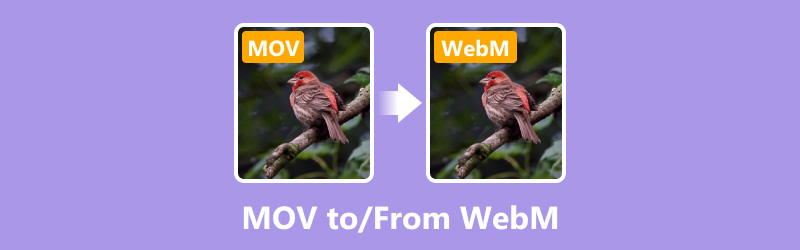
- ΛΙΣΤΑ ΟΔΗΓΩΝ
- Μέρος 1. Μετατροπή MOV σε WebM στο ArkThinker Video Converter Ultimate (Μετατροπή παρτίδας)
- Μέρος 2. Μετατροπή MOV σε WebM στο HandBrake (δωρεάν και ανοιχτού κώδικα)
- Μέρος 3. Μετατροπή MOV σε WebM με το Veed.io (Διαδικτυακό)
- Μέρος 4. Μετατροπή MOV σε WebM στο AConvert (απλό και βασισμένο στο Web)
Μέρος 1. Μετατροπή MOV σε WebM στο ArkThinker Video Converter Ultimate (Μετατροπή παρτίδας)
ArkThinker Video Converter Ultimate είναι ένα ισχυρό εργαλείο που κάνει τη μετατροπή βίντεο MOV σε WebM απλή. Αυτός είναι ένας ομαδικός μετατροπέας MOV σε WebM για αλλαγή πολλών αρχείων για εξοικονόμηση χρόνου. Λόγω της υποστήριξης ευρείας μορφής, η μετατροπή του MOV σε WebM και αντίστροφα είναι απλή. Είναι ιδανικό τόσο για αρχάριους όσο και για ειδικούς λόγω της διαισθητικής διεπαφής χρήστη και της 30 φορές μεγαλύτερης ταχύτητας μετατροπής. Επιπλέον, υποστηρίζει διάφορα εργαλεία επεξεργασίας βίντεο όπως περικοπή, συγχώνευση, περικοπή, περιστροφή, βελτίωση και γρήγορη επιτάχυνση/μείωση των βίντεο WebM.
Εγκαταστήστε το ArkThinker Video Converter Ultimate στον υπολογιστή σας ή τον υπολογιστή Mac, κατεβάζοντάς το δωρεάν από τον επίσημο ιστότοπο.
Ανοίξτε το λογισμικό και επιλέξτε το Πρόσθεσε αρχεία κουμπί για εισαγωγή του αρχείου MOV ή WebM. Για ομαδική μετατροπή αρχείων MOV/WebM, μπορείτε να τα τοποθετήσετε πρώτα σε έναν φάκελο και εδώ, προσθέστε και αυτόν τον φάκελο σε αυτόν,
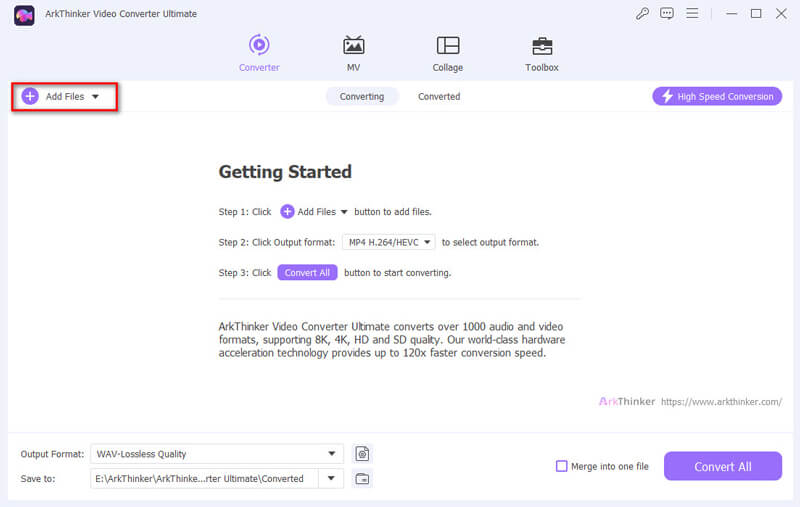
Επιλέγω WebM ή MOV από τις διαθέσιμες μορφές κάτω από το βίντεο καρτέλα στο Μορφή εξόδου Ενότητα.
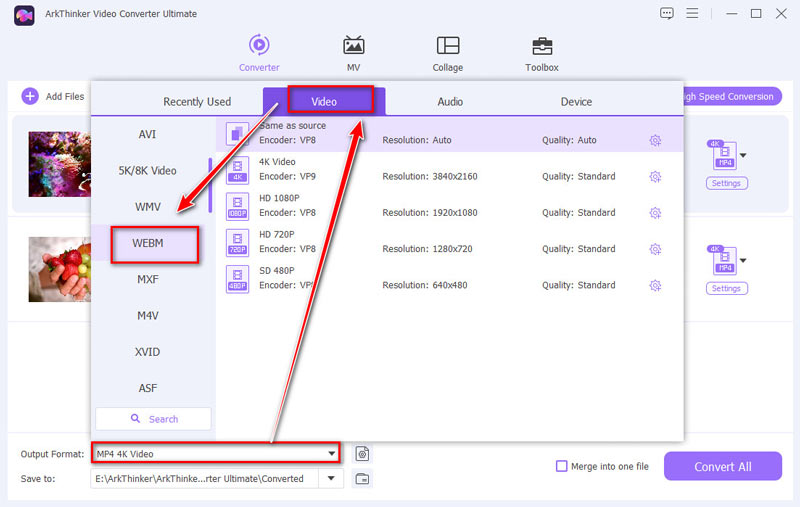
Επιλέγοντας τη ρύθμιση Προφίλ, μπορείτε να προσαρμόσετε την ποιότητα, την ανάλυση και άλλες ρυθμίσεις βίντεο σύμφωνα με τις προτιμήσεις σας.
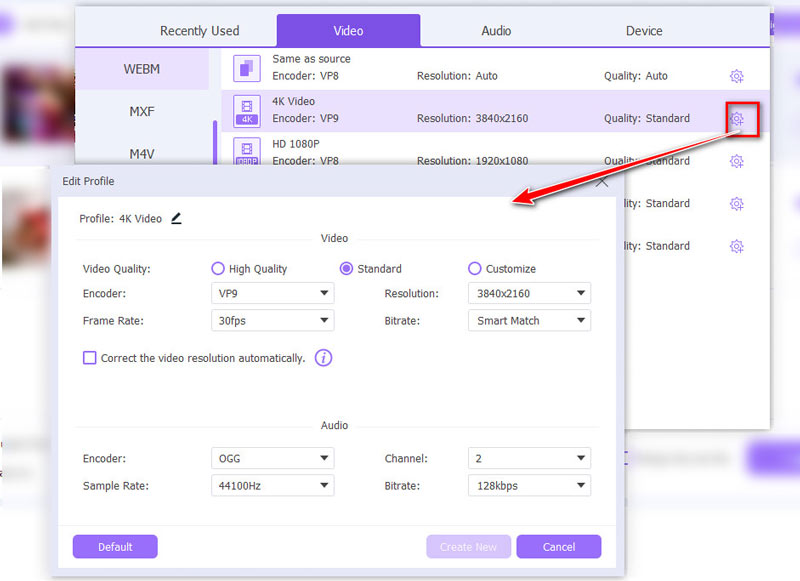
Κάντε κλικ στο Μετατροπή όλων κουμπί για να ξεκινήσει η διαδικασία μετατροπής WebM και MOV. Το αρχείο WebM ή MOV θα είναι έτοιμο σε δευτερόλεπτα.
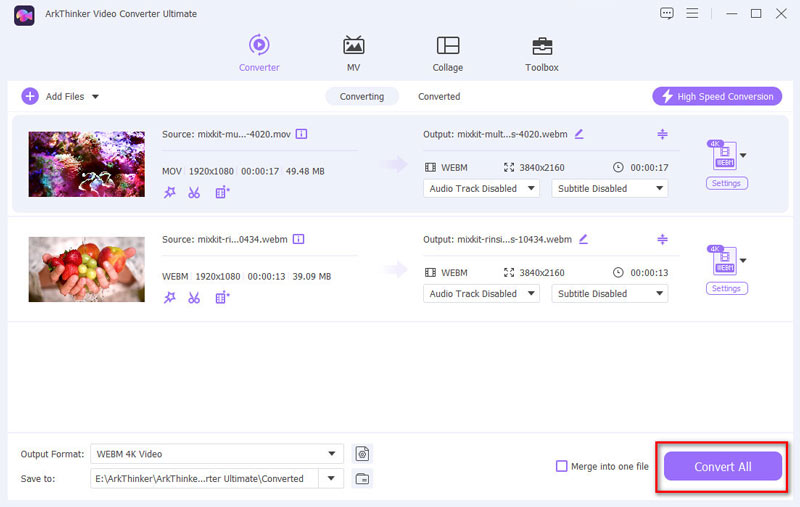
Το ArkThinker Video Converter Ultimate είναι ένα αξιόπιστο και αποτελεσματικό εργαλείο για τη μετατροπή MOV σε WebM ή WebM σε MOV. Η ταχύτητα είναι εντυπωσιακή και η ποιότητα του αρχείου που έχει μετατραπεί είναι κορυφαία. Είτε εργάζεστε σε ένα επαγγελματικό έργο είτε σε ένα προσωπικό βίντεο, αυτό το εργαλείο θα καλύψει τις ανάγκες σας χωρίς καμία ταλαιπωρία.
Μέρος 2. Μετατροπή MOV σε WebM στο HandBrake (δωρεάν και ανοιχτού κώδικα)
Το HandBrake είναι ένας δημοφιλής, ανοιχτού κώδικα κωδικοποιητής βίντεο που μπορεί να μετατρέψει Αρχεία MOV σε μορφή WebM. Είναι γνωστό για την ευελιξία και τη συμβατότητά του με πολλές πλατφόρμες, συμπεριλαμβανομένων των Windows, macOS και Linux. Το HandBrake επιτρέπει στους χρήστες να προσαρμόζουν τις ρυθμίσεις εξόδου, όπως την ανάλυση, το bitrate και τους κωδικοποιητές, για να επιτύχουν την επιθυμητή ποιότητα βίντεο. Ενώ υποστηρίζει κυρίως μορφές εξόδου MP4 και MKV, μπορείτε να μετατρέψετε το MOV σε WebM χρησιμοποιώντας συγκεκριμένους κωδικοποιητές όπως H.264 ή H.265 και προσαρμόζοντας ανάλογα τη μορφή του κοντέινερ. Το HandBrake είναι ένα ισχυρό εργαλείο για χρήστες που χρειάζονται μια δωρεάν και αποτελεσματική λύση για τη μετατροπή αρχείων βίντεο, αν και μπορεί να απαιτεί κάποια τεχνική τεχνογνωσία για την αποτελεσματική χρήση του.
Αποκτήστε το HandBrake από τον επίσημο ιστότοπο και εγκαταστήστε το στον υπολογιστή σας.
Ανοίξτε το λογισμικό και σύρετε το αρχείο MOV στη διεπαφή.
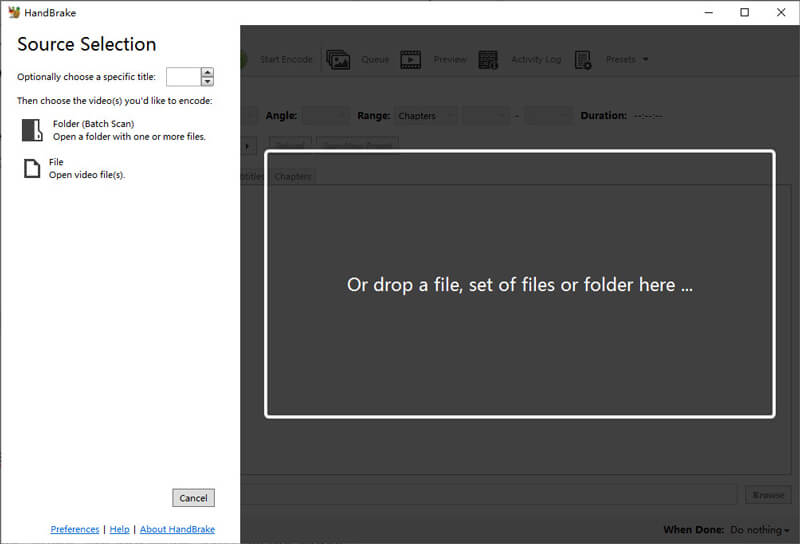
Στην ενότητα Σύνοψη, επιλέξτε WebM δίπλα στο Μορφή επιλογή ως μορφή εξόδου σας.
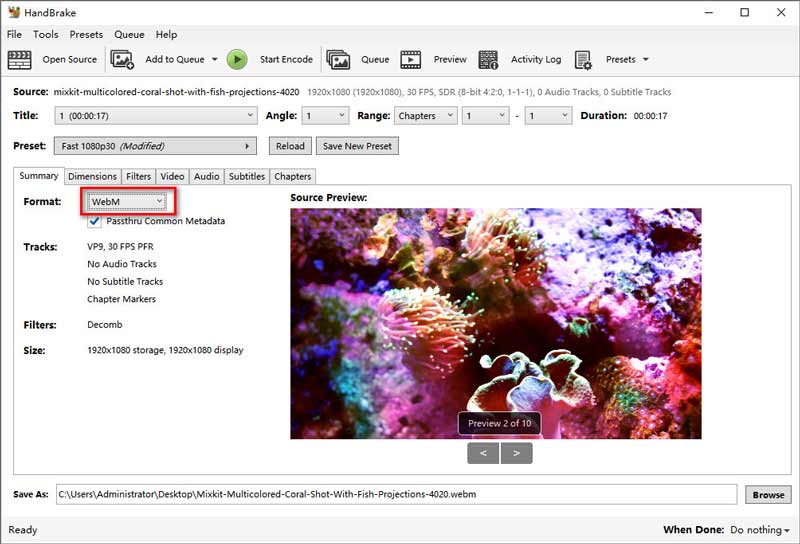
Όταν μεταβαίνετε στην καρτέλα Βίντεο, το HandBrake προσφέρει πολλές επιλογές για να προσαρμόσετε την ποιότητα του βίντεό σας, τον ρυθμό καρέ και πολλά άλλα.
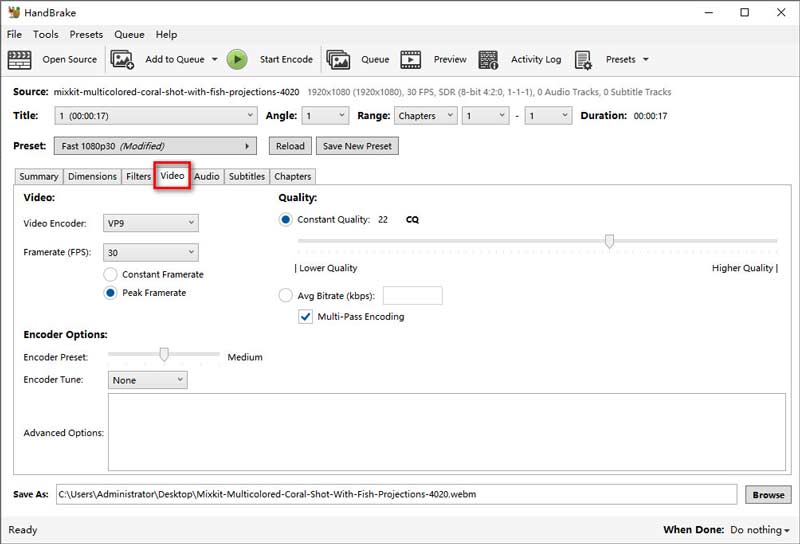
Χτύπα το Ξεκινήστε το Encode κουμπί για να ξεκινήσει η μετατροπή. Το HandBrake θα αποθηκεύσει το αρχείο WebM στην καθορισμένη τοποθεσία σας.
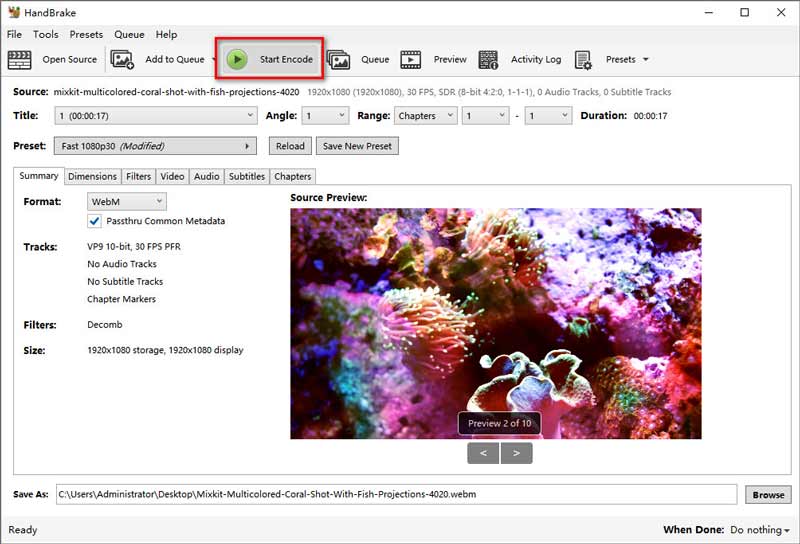
Το HandBrake είναι ιδανικό για χρήστες που θέλουν έλεγχο σε κάθε πτυχή της μετατροπής βίντεο. Είναι δωρεάν, αλλά η καμπύλη εκμάθησης είναι πιο απότομη σε σύγκριση με άλλα εργαλεία. Εάν δεν βιάζεστε και εκτιμάτε τη δυνατότητα να ρυθμίζετε με ακρίβεια τα βίντεό σας, το HandBrake είναι μια εξαιρετική επιλογή.
Μέρος 3. Μετατροπή MOV σε WebM με το Veed.io (Διαδικτυακό)
Το Veed.io είναι μια ευέλικτη διαδικτυακή πλατφόρμα επεξεργασίας βίντεο που χρησιμεύει επίσης ως αποτελεσματικός μετατροπέας WebM σε MOV. Επιτρέπει στους χρήστες να μετατρέπουν αρχεία WebM σε μορφή MOV απευθείας από το πρόγραμμα περιήγησής τους χωρίς την ανάγκη εγκατάστασης λογισμικού. Η διαισθητική διεπαφή του Veed.io απλοποιεί τη διαδικασία μετατροπής, καθιστώντας την προσβάσιμη ακόμη και για αρχάριους. Πέρα από τη μετατροπή, το Veed.io προσφέρει μια σειρά από λειτουργίες επεξεργασίας, όπως περικοπή, περικοπή και προσθήκη υπότιτλων, παρέχοντας μια ολοκληρωμένη λύση για τη δημιουργία και διαχείριση περιεχομένου βίντεο. Η ευκολία και η ευκολία χρήσης του το καθιστούν δημοφιλή επιλογή για όσους θέλουν να μετατρέψουν γρήγορα αρχεία WebM σε μορφή MOV.
Μεταβείτε στον ιστότοπο Veed.io (https://www.veed.io/convert/mov-converter) και επιλέξτε Μετατρέψτε το αρχείο σας επιλογή για να προσθέσετε το αρχείο MOV σας.
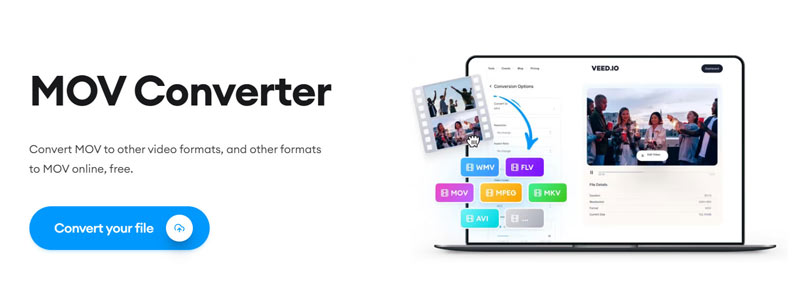
Ή επισκεφθείτε τη διεύθυνση https://www.veed.io/convert/webm-to-mov για να κάνετε κλικ Επιλέξτε Αρχείο WebM για να ανεβάσετε το αρχείο WebM σας
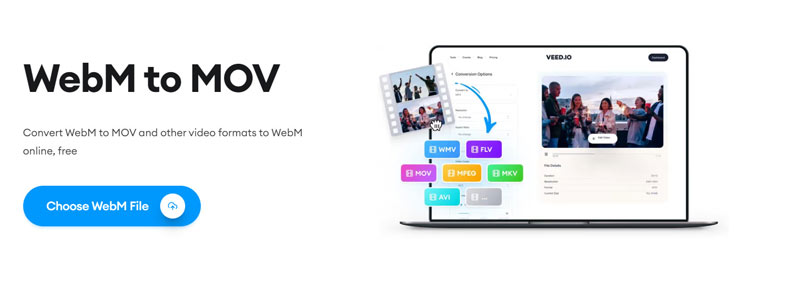
Στην αναπτυσσόμενη ενότητα μορφή εξόδου του Μετατροπή σε, επιλέξτε WebM ή MOV. Αυτό το διαδικτυακό εργαλείο θα ξεκινήσει στη συνέχεια τη μεταφόρτωση του αρχείου σας.
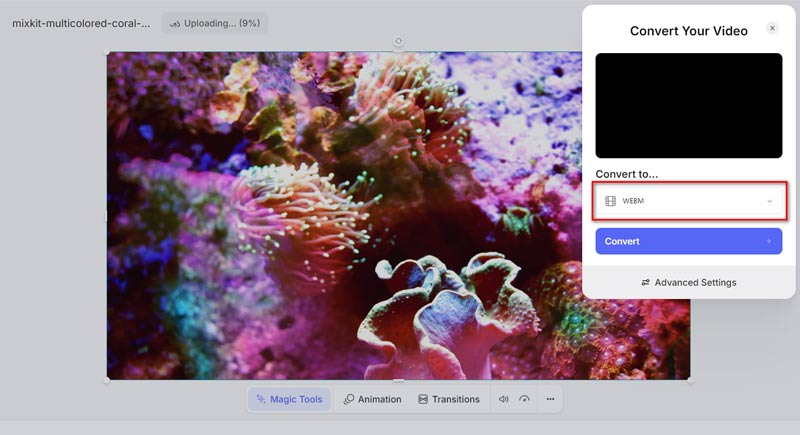
Μόλις ολοκληρωθεί η διαδικασία μεταφόρτωσης, κάντε κλικ στο Μετατρέπω και περιμένετε να ολοκληρωθεί η μετατροπή. Μόλις ολοκληρωθεί η μετατροπή, κάντε κλικ Λήψη αρχείου για να ξεκινήσετε την εξαγωγή του αρχείου WebM ή MOV που έχει μετατραπεί στη συσκευή σας.
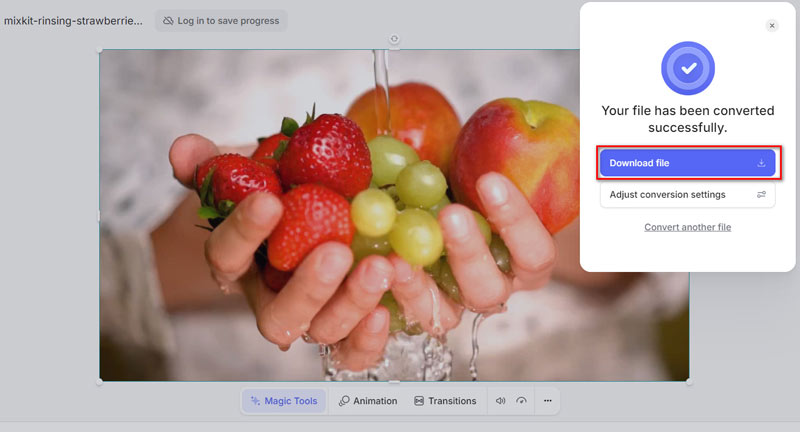
Το Veed.io είναι απίστευτα βολικό για γρήγορες μετατροπές χωρίς εγκατάσταση λογισμικού. Είναι φιλικό προς το χρήστη και ιδανικό για όσους χρειάζονται μια γρήγορη λύση. Ωστόσο, η ποιότητα μπορεί να μην είναι τόσο υψηλή όσο τα εργαλεία επιφάνειας εργασίας και η ταχύτητα εξαρτάται από τη σύνδεσή σας στο Διαδίκτυο.
Μέρος 4. Μετατροπή MOV σε WebM στο AConvert (απλό και βασισμένο στο Web)
Πολυάριθμες μορφές αρχείων, συμπεριλαμβανομένων μορφών εγγράφου, eBook, ήχου, εικόνας και βίντεο, υποστηρίζονται από το διαδικτυακό πρόγραμμα μετατροπής AConvert. Ως μετατροπέας WebM σε/από MOV, το AConvert επιτρέπει στους χρήστες να ανεβάζουν τα αρχεία WebM/MOV τους και να τα μετατρέπουν σε μορφή MOV/WebM με λίγα μόνο κλικ. Η πλατφόρμα είναι φιλική προς το χρήστη και δεν απαιτεί εγκατάσταση λογισμικού, καθιστώντας την προσβάσιμη για γρήγορες, εν κινήσει μετατροπές. Παρόλο που προσφέρει βασικές δυνατότητες μετατροπής, ενδέχεται να μην παρέχει προηγμένες ρυθμίσεις ή επιλογές προσαρμογής σε σύγκριση με αποκλειστικό λογισμικό. Ωστόσο, το AConvert είναι βολικό για χρήστες που αναζητούν μια απλή, δωρεάν και βασισμένη στον ιστό λύση για τη μετατροπή αρχείων WebM ή MOV σε MOV ή WebM.
Μεταβείτε στον ιστότοπο του AConvert (https://www.aconvert.com/video/). Κάντε κλικ στο Επιλέξτε Αρχεία κουμπί για να ανεβάσετε το αρχείο MOV ή WebM. Επίσης, μπορείτε να ανεβάσετε αρχείο WebM ή MOV εδώ όταν θέλετε να μετατρέψετε το WebM σε MOV ή να μετατρέψετε το WebM σε MOV.
Αυτό το εργαλείο υποστηρίζει επίσης τη μετατροπή διευθύνσεων URL σε MOV ή WebM εδώ.
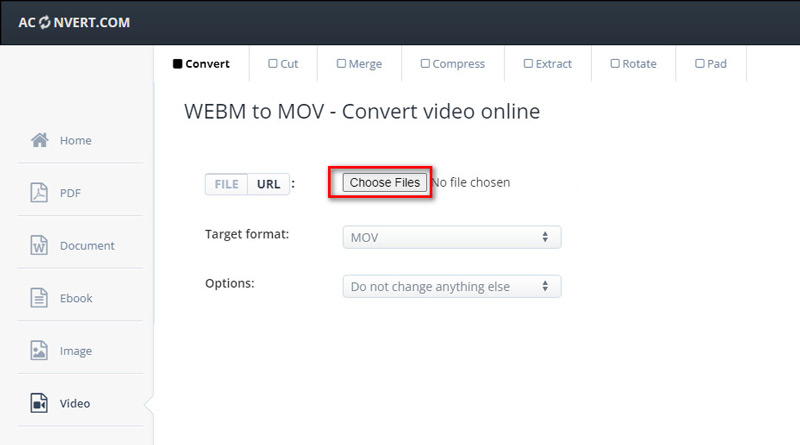
Επιλέξτε WebM ή MOV ως δικό σας Μορφή στόχου από το αναπτυσσόμενο μενού.
Εδώ, υποστηρίζει διάφορες μορφές εξόδου, ώστε να μπορείτε να μετατρέψετε WebM/MOV σε GIF, SWF, VOB, OGV, MPG, FLV, κ.λπ.
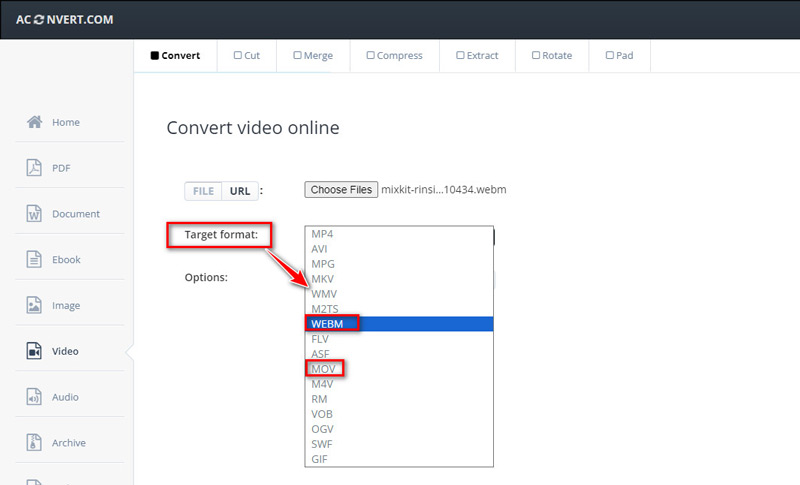
Κάντε κλικ στο Μετατροπή τώρα κουμπί για να ξεκινήσει η μετατροπή. Μόλις τελειώσετε, πραγματοποιήστε λήψη του αρχείου WebM ή MOV στη συσκευή σας.
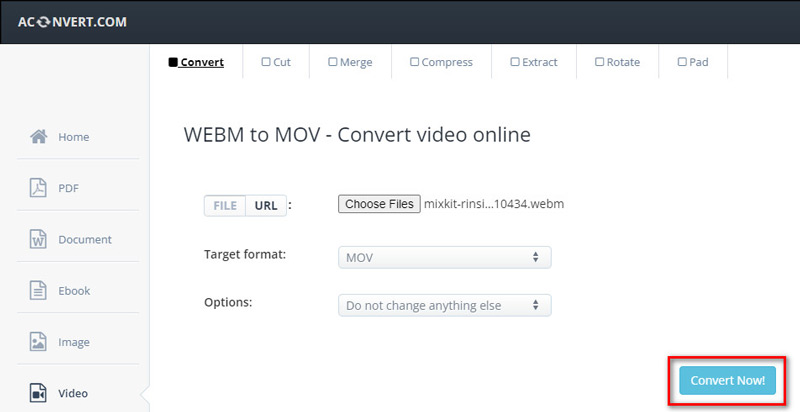
Το AConvert είναι τόσο απλό όσο γίνεται. Είναι ιδανικό για χρήστες που χρειάζονται μια γρήγορη μετατροπή με ελάχιστα βήματα. Η διαδικασία είναι εύκολη, αλλά η έλλειψη προηγμένων λειτουργιών μπορεί να είναι ένα μειονέκτημα για όσους χρειάζονται περισσότερο έλεγχο στις μετατροπές τους.
συμπέρασμα
Μετατροπή μεταξύ μορφών MOV και WebM δεν χρειάζεται να είναι δύσκολο έργο. Είτε χρειάζεστε μια γρήγορη διαδικτυακή λύση είτε ένα ισχυρό εργαλείο επιφάνειας εργασίας, υπάρχει μια επιλογή που ταιριάζει στις ανάγκες σας. Το ArkThinker Video Converter Ultimate προσφέρει την καλύτερη ισορροπία ταχύτητας, ποιότητας και ευκολίας χρήσης, καθιστώντας το την κορυφαία σύστασή μου. Για όσους θέλουν περισσότερο έλεγχο, το HandBrake είναι μια εξαιρετική επιλογή, ενώ το Veed.io και το AConvert προσφέρουν βολικές διαδικτυακές εναλλακτικές. Ανεξάρτητα από την επιλογή σας, η μετατροπή των βίντεό σας δεν ήταν ποτέ πιο εύκολη!
Τι γνώμη έχετε για αυτό το post; Κάντε κλικ για να βαθμολογήσετε αυτήν την ανάρτηση.
Εξοχος
Εκτίμηση: 4.8 / 5 (με βάση 408 ψήφοι)
Βρείτε περισσότερες λύσεις
Πώς να μετατρέψετε το WebM σε GIF με 4 εργαλεία επιτραπέζιου και φορητού υπολογιστή Μετατροπή WebM σε MP4 με χρήση 3 τεχνικών χωρίς προβλήματα 3 καλύτεροι βοηθοί που θα σας βοηθήσουν στην περικοπή βίντεο WebM Συμπίεση αρχείου MOV – Πώς να συμπιέσετε ένα αρχείο QuickTime MOV Περικοπή αρχείου MOV: 6 κορυφαίες λύσεις για να το κάνετε χωρίς κόπο Εύκολη μετατροπή MOV σε MP4: Διαδικασία βήμα προς βήμαΣχετικά άρθρα
- Μετατροπή βίντεο
- Οδηγός βήμα προς βήμα για τη μετατροπή M2TS σε MKV
- Οι κορυφαίοι 5 μετατροπείς WebM σε MP4 το 2024
- Πώς να μετατρέψετε WAV σε MP3 σε 5 εργαλεία χωρίς όρια
- Κορυφαίοι 4 μετατροπείς για αλλαγή μεγέθους βίντεο και αναλογίας διαστάσεων
- 4 τρόποι για να μετατρέψετε MP4 σε WebM Online. Υπολογιστής και Κινητό
- Τι είναι το αρχείο DAV και πώς να το παίξετε
- Τελική αναθεώρηση στο XMedia Recode [Συμπεριλαμβανόμενα βήματα]
- Οι 5 καλύτεροι τρόποι για να σας βοηθήσουν να μετατρέψετε τη μορφή QuickTime σε MP4
- Πώς να αποκτήσετε την ταινία MP4 και να την εξαγάγετε από το VLC Player
- VideoSolo Video Converter Ultimate Review [2024]



